ps把美女照片处理成光影艺术插画效果(7)
来源:sc115.com | 218 次浏览 | 2010-10-13
标签: PS特效 照片特效 艺术插画效果
16、使用径向渐变,混合模式设置为滤色来添加一些更多的发光效果。我建议大家把每一个渐变放在单独的图层里,最后把它们合为一组。

17、在所有图层顶部创建一个新层,克隆可见 (Ctrl + Alt + Shift + E)。然后选择滤镜>扭曲>玻璃。

18、设置图层混合模式为滤色。为其添加图层蒙版。遮住所有除了她右脸颊上的宽条纹。

19、选择透明渐变工具,不透明度设置为:35%,然后由左至右拉出透明线性渐变,让过左边的高光跟好的融入画面。


17、在所有图层顶部创建一个新层,克隆可见 (Ctrl + Alt + Shift + E)。然后选择滤镜>扭曲>玻璃。

18、设置图层混合模式为滤色。为其添加图层蒙版。遮住所有除了她右脸颊上的宽条纹。

19、选择透明渐变工具,不透明度设置为:35%,然后由左至右拉出透明线性渐变,让过左边的高光跟好的融入画面。

搜索: PS特效 照片特效 艺术插画效果
- 上一篇: ps打造蓝色的梦幻天使
- 下一篇: ps处理手机照片成泛黄的签名照片
- 最热-特效处理
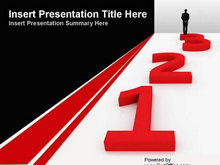 商业排名商务目标PPT模板
商业排名商务目标PPT模板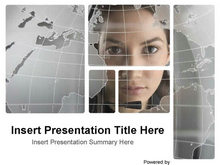 沟通无限商务网络PPT模板
沟通无限商务网络PPT模板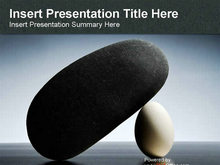 商务目标情景PPT模板
商务目标情景PPT模板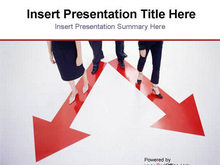 商业情景箭头PPT模板
商业情景箭头PPT模板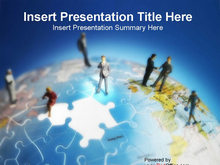 商务合作地球模块拼图PPT模板
商务合作地球模块拼图PPT模板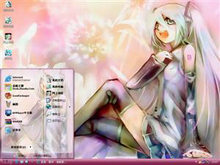 初音未来水彩
初音未来水彩 星之梦Ⅲ
星之梦Ⅲ 荷塘月色
荷塘月色 鬼泣游戏
鬼泣游戏